ប្រអប់ព័ត៌មានផ្ទាល់ខ្លួនប្រភេទទម្រង់គណនាអនុញ្ញាតឱ្យអ្នកបង្កើតការគណនាដោយផ្អែកលើទិន្នន័យដែលមានស្រាប់របស់អ្នកនៅក្នុង Blue។ វាល្អសម្រាប់ការគណនាប្រាក់ចំណេញ សរុប អត្រាពន្ធ និងកម្រៃ។
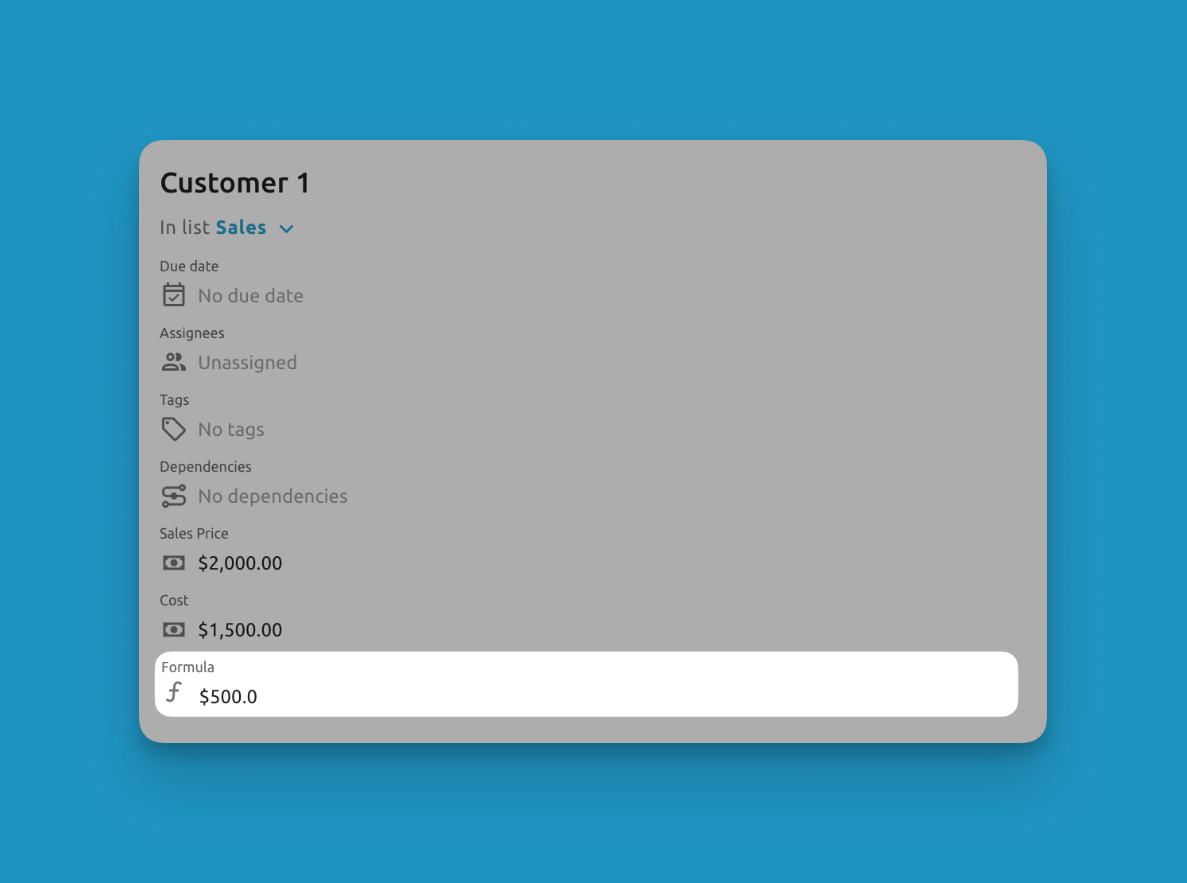
អ្នកអាចមើលទិដ្ឋភាពទូទៅនៃប្រអប់ព័ត៌មានផ្ទាល់ខ្លួនប្រភេទទម្រង់គណនានៅក្នុងវីដេអូខាងក្រោម៖
ទម្រង់គណនាអាចប្រើប្រាស់ទិន្នន័យពីប្រអប់ព័ត៌មានផ្ទាល់ខ្លួនខាងក្រោមនៅក្នុងកំណត់ត្រាដូចគ្នា៖
គ្រាន់តែវាយតួអក្សរ { ហើយប្រព័ន្ធនឹងផ្តល់ឱ្យអ្នកនូវបញ្ជីធ្លាក់ចុះនៃប្រអប់ព័ត៌មានដែលអ្នកអាចយោង។
ប្រតិបត្តិការដែលគាំទ្រ
បន្ទាប់មកអ្នកអាចអនុវត្តប្រតិបត្តិការលើតម្លៃទាំងនេះដោយប្រើប្រាស់មុខងារ៖
- AVERAGE: គណនាមធ្យមនៃសំណុំលេខ។
- AVERAGEA: កំណត់មធ្យម ដោយចាត់ទុកអត្ថបទជាសូន្យ។
- COUNT: រាប់ចំនួនធាតុនៅក្នុងប្រអប់លេខ។
- COUNTA: រាប់ចំនួនតម្លៃដែលមិនទទេ។
- MAX: រកតម្លៃអតិបរមានៅក្នុងសំណុំ។
- MIN: កំណត់តម្លៃអប្បបរមានៅក្នុងសំណុំ។
- MINUS: ដកតម្លៃមួយពីមួយទៀត។
- MULTIPLY: គុណតម្លៃពីរ។
- SUM: បូកបញ្ចូលគ្នានូវលេខជាស៊េរី
អ្នកអាចប្រើប្រាស់ប្រតិបត្តិការទាំងនេះដោយបញ្ជូនឈ្មោះប្រអប់ព័ត៌មានផ្ទាល់ខ្លួនចូលទៅក្នុងមុខងារ។ ឧទាហរណ៍ ប្រសិនបើអ្នកមានប្រអប់ព័ត៌មានផ្ទាល់ខ្លួនដែលមានឈ្មោះថា Cost អ្នកអាចប្រើ AVERAGE(Cost) ដើម្បីគណនាតម្លៃដើមមធ្យមនៃសំណុំកំណត់ត្រា។
សម្រាប់ការបញ្ជូនប្រអប់ព័ត៌មានផ្ទាល់ខ្លួនច្រើនចូលទៅក្នុងមុខងារ អ្នកអាចប្រើប្រាស់សញ្ញាចុច , ដើម្បីបំបែកប្រអប់នីមួយៗ។ ឧទាហរណ៍ ប្រសិនបើអ្នកមានប្រអប់ព័ត៌មានផ្ទាល់ខ្លួនដែលមានឈ្មោះថា Cost និង Profit អ្នកអាចប្រើ AVERAGE(Cost, Profit) ដើម្បីគណនាតម្លៃដើម និងប្រាក់ចំណេញមធ្យមនៃសំណុំកំណត់ត្រា។
អ្នកក៏អាចប្រើប្រាស់ប្រតិបត្តិករគណិតវិទ្យាខាងក្រោមផងដែរ៖
| ប្រតិបត្តិករ | ការពិពណ៌នា |
|---|---|
| + | ការបូក |
| - | ការដក |
| * | ការគុណ |
| / | ការចែក |
| % | ភាគរយ |
| ^ | ការលើកជាស្វ័យគុណ |
សូមមើលឧទាហរណ៍ខាងក្រោមនៃការបង្កើតការគណនាប្រាក់ចំណេញដោយផ្អែកលើតម្លៃលក់ និងតម្លៃដើម៖
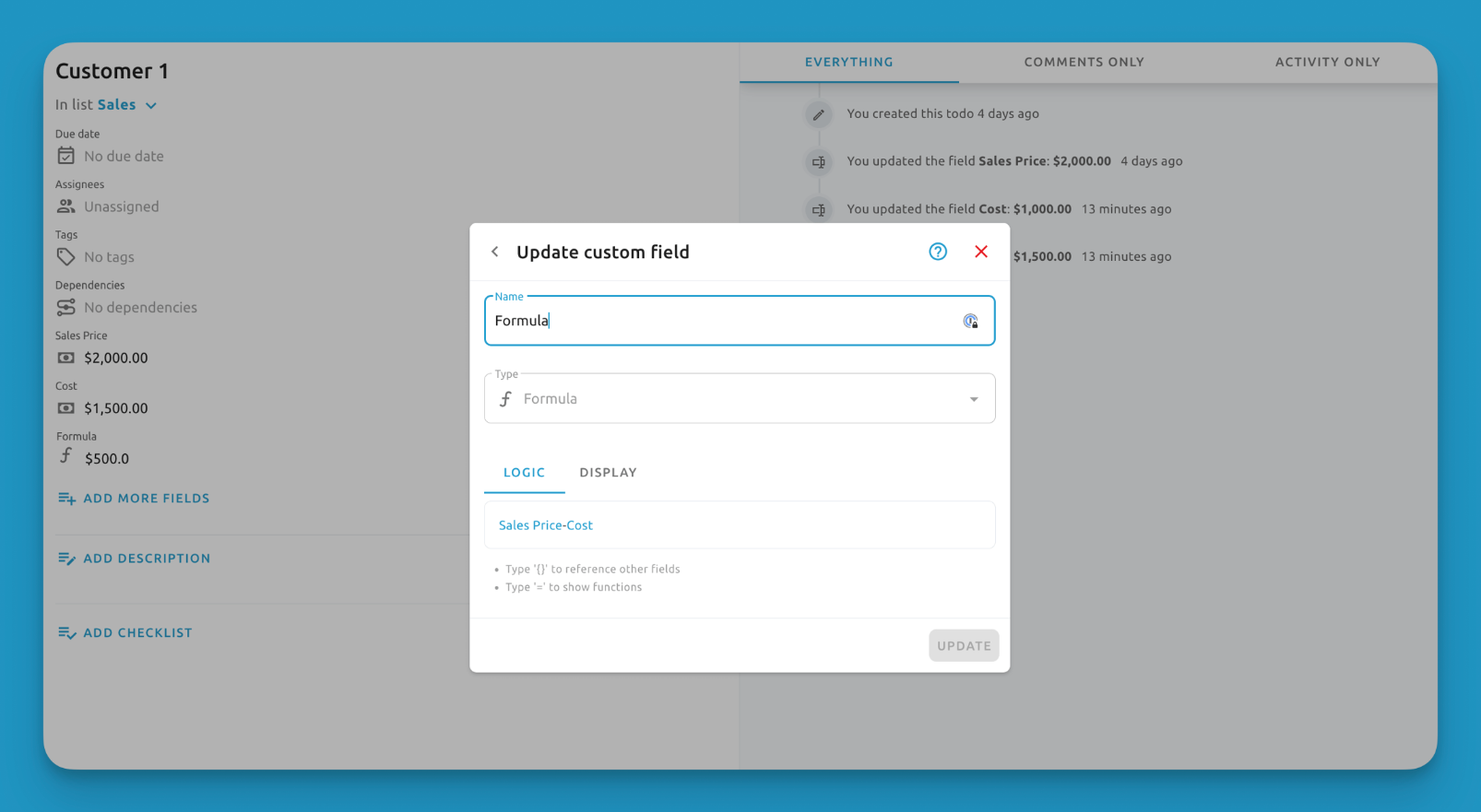
មិនមានការដាក់កម្រិតលើភាពស្មុគស្មាញ ឬចំនួនប្រតិបត្តិការនៅក្នុងទម្រង់គណនារបស់អ្នកទេ។ ពួកវានឹងបញ្ជាក់ឱ្យបានត្រឹមត្រូវដរាបណាវាក្យសម្ពន្ធគឺត្រឹមត្រូវ។ ទម្រង់គណនាគ្រាន់តែយោងប្រអប់ព័ត៌មាននៅក្នុងកំណត់ត្រាដូចគ្នា មិនមែនទិន្នន័យខាងក្រៅនោះទេ។
កំណត់រចនាសម្ព័ន្ធការបង្ហាញ
ជំហានចុងក្រោយនៃការបង្កើតប្រអប់ព័ត៌មានផ្ទាល់ខ្លួនប្រភេទទម្រង់គណនាគឺការសម្រេចចិត្តពីរបៀបបង្ហាញទិន្នន័យ។
ប្រអប់ទម្រង់គណនាផ្តល់ជម្រើសបង្ហាញចំនួនបី៖
- លេខ: ជម្រើសនេះបង្ហាញតម្លៃលេខធម្មតា។ អ្នកក៏អាចជ្រើសរើសចំនួនខ្ទង់ទសភាគដែលត្រូវបង្ហាញ ដោយផ្តល់ឱ្យអ្នកនូវការគ្រប់គ្រងលើកម្រិតលម្អិតនៅក្នុងទិន្នន័យរបស់អ្នក។
- រូបិយប័ណ្ណ: ប្រើជម្រើសនេះដើម្បីបង្ហាញតម្លៃក្នុងទម្រង់ប្រាក់។ វាល្អសម្រាប់ការតាមដានថវិកា ប្រាក់ចំណូល ការចំណាយ និងទិន្នន័យហិរញ្ញវត្ថុផ្សេងទៀត។ រូបិយប័ណ្ណនឹងត្រូវបានធ្វើទម្រង់តាមស្តង់ដារក្នុងស្រុក និងគាំទ្ររូបិយប័ណ្ណសកលវិសាលជាច្រើន ជាមួយការគាំទ្រសម្រាប់រូបិយប័ណ្ណសកលវិសាលជាច្រើន។
- ភាគរយ: ទម្រង់នេះបង្ហាញតម្លៃជាភាគរយ ដែលមានប្រយោជន៍សម្រាប់ការបង្ហាញចំនួនភាគរយនៃការបញ្ចប់ ការវាស់ស្ទង់ការលូតលាស់ ឬសមាមាត្រផ្សេងទៀត។ វាប្រែក្លាយតម្លៃដែលបានគណនាទៅជាភាគរយដោយស្វ័យប្រវត្តិ ធ្វើឱ្យវាងាយយល់សមាមាត្រ។
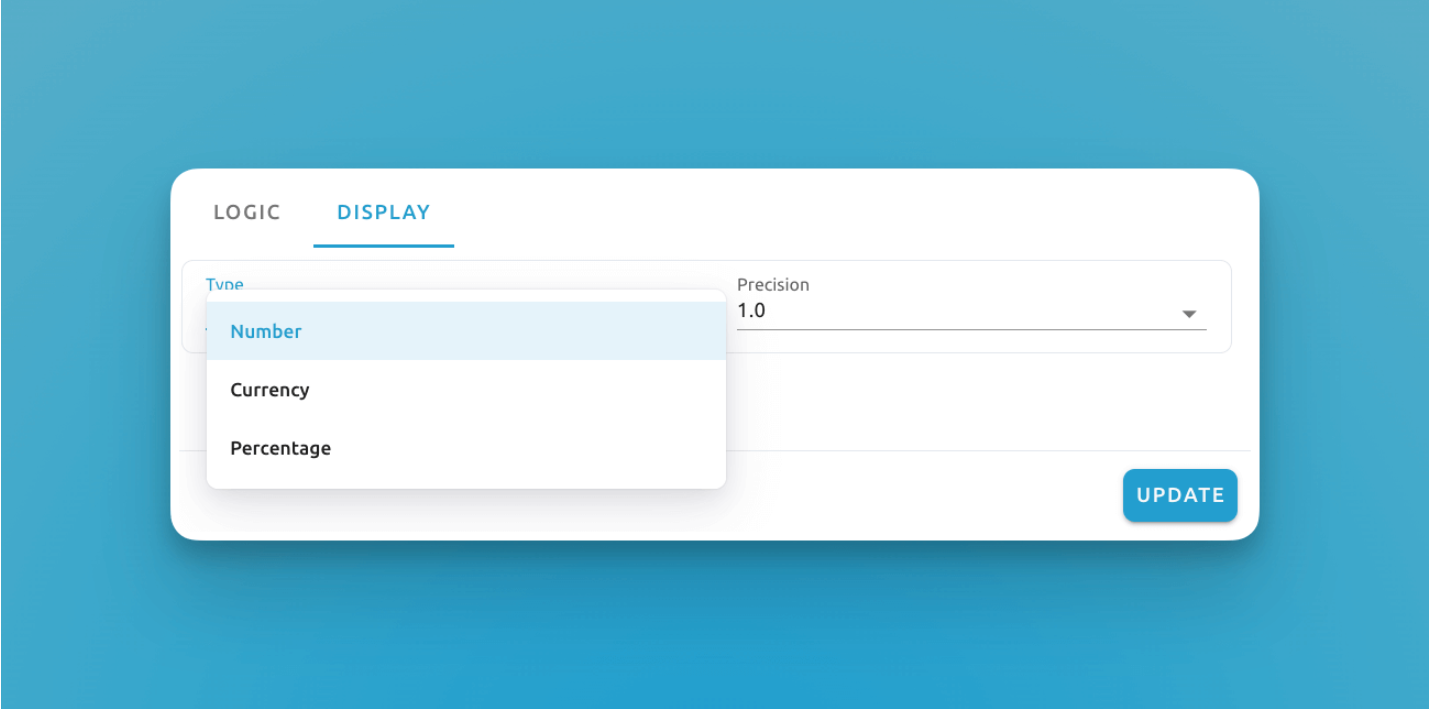
អ្នកប្រើប្រាស់អាចមើលតក្កត្យរបស់ទម្រង់គណនាដោយដាក់កណ្តុរលើប្រអប់ព័ត៌មាន។
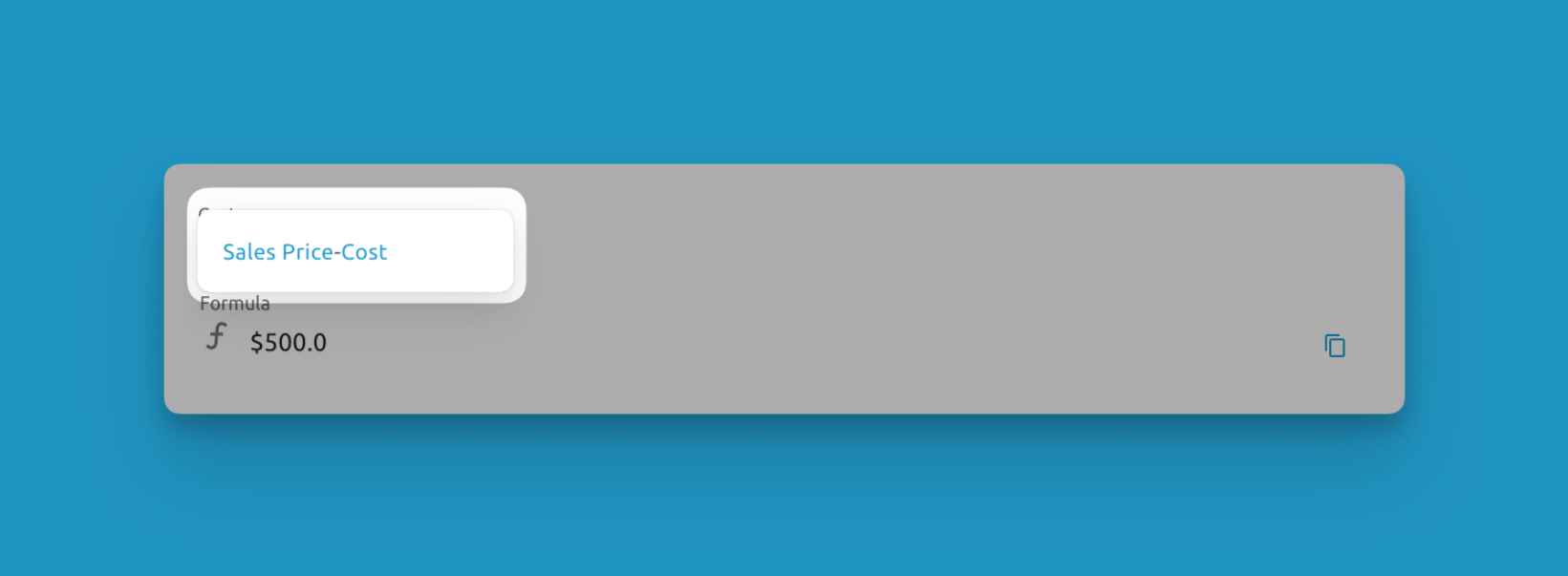
ខណៈពេលដែលទម្រង់គណនាដែលអាចកែប្រែបាននឹងធ្វើបច្ចុប្បន្នភាពលទ្ធផលដោយរាល់ពេលប្រសិនបើតម្លៃយោងផ្លាស់ប្តូរ ទិន្នន័យដែលនាំចេញនឹងមានតែលទ្ធផលទម្រង់គណនាដែលបានគណនាបុណ្ណោះ ជាជាងទម្រង់គណនាខ្លួនឯង។